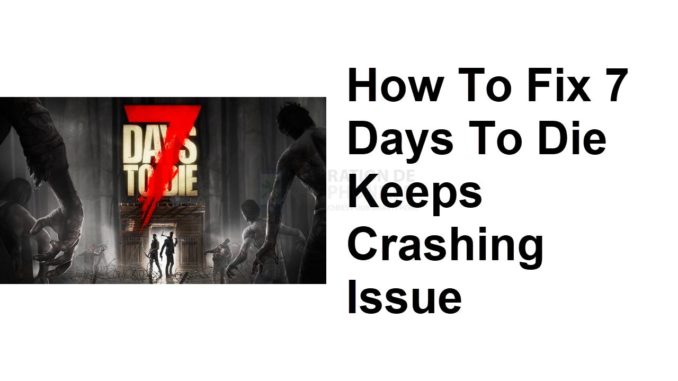
Le problème de plantage du jeu 7 Days To Die peut être causé par plusieurs facteurs. La plupart du temps, il s’agit d’un problème logiciel dû à une carte graphique obsolète, à un fichier de jeu corrompu ou à des problèmes de compatibilité, pour n’en citer que quelques-uns. Pour résoudre ce problème, vous devrez effectuer une série d’étapes de dépannage.
7 Days To Die est un jeu de survie et d’horreur dans un monde ouvert. Le jeu se déroule dans un monde post-apocalyptique envahi par les morts-vivants. Votre personnage doit apprendre diverses compétences telles que le combat, l’artisanat, le pillage, le minage et l’exploration afin de survivre. Sorti pour la première fois en 2013, il est devenu assez populaire ces derniers temps.
Pourquoi mon jeu plante-t-il constamment 7 Days to Die ?
L’un des problèmes que vous pouvez rencontrer en jouant à ce jeu est le plantage inattendu. Cela peut être une expérience frustrante, surtout si vous avez fait beaucoup de progrès dans le jeu qui n’ont pas été sauvegardés.
Voici ce que vous devez faire pour résoudre ce problème de plantage de jeu.
Solution 1 : Vérifiez la configuration matérielle du PC
Afin d’obtenir la meilleure expérience de jeu possible avec ce titre, vous devez vous assurer que votre PC peut gérer le jeu. La bonne nouvelle est que 7 Days To Die ne nécessite pas un PC puissant pour fonctionner et peut se contenter d’un processeur double cœur.
Configuration minimale requise
Requiert un processeur 64 bits et un système d’exploitation Windows.
Système d’exploitation : Windows 7 ou supérieur (64 bits)
Processeur : 2.4 Ghz Dual Core CPU
Mémoire : 8 GB RAM
Graphique : 2 Go de mémoire dédiée
DirectX : Version 11
Réseau : Connexion Internet à large bande
Stockage : 12 Go d’espace disponible
Carte son : Carte son : Compatible DirectX
Notes supplémentaires : L’exécution du serveur dédié et du client sur le même ordinateur doublera les besoins en mémoire vive. De même, les versions futures peuvent nécessiter plus d’espace sur le disque dur.
Configuration système recommandée
Requiert un processeur 64 bits et un système d’exploitation Windows.
Système d’exploitation : Windows 7 ou supérieur (64 bits)
Processeur : Processeur Quad Core 3.0 Ghz ou plus rapide
Mémoire : 12 GB RAM
Graphique : 4 Go de mémoire dédiée
DirectX : Version 11
Réseau : Connexion Internet à large bande
Stockage : 12 Go d’espace disponible
Carte son : Carte son : Compatible DirectX
Notes supplémentaires : L’exécution du serveur dédié et du client sur le même ordinateur doublera les besoins en mémoire vive. De même, les versions futures peuvent nécessiter plus d’espace sur le disque dur.
Solution 2 : Désactiver l’option Motion Blur de 7 Days To Die
L’option Motion Blur est l’un des paramètres graphiques qui permet au jeu de fonctionner de manière plus fluide et de représenter des personnages plus réalistes. Certains joueurs ont remarqué que le jeu se plante tout simplement lorsque cette option est activée, c’est pourquoi vous devriez essayer de la désactiver.
Temps nécessaire : 2 minutes.
Désactiver le flou de mouvement
- Exécutez 7 jours pour mourir.
- Sélectionnez Options.
- Sélectionnez Vidéo.
- Sélectionnez l’onglet Qualité.
- Réglez le paramètre Flou de mouvement sur Désactivé.
Vous pouvez le faire en cliquant sur le raccourci du jeu qui se trouve sur votre bureau.
Cela ouvrira les paramètres des options du jeu.
Cela ouvrira les paramètres vidéo du jeu.
C’est le deuxième onglet que l’on trouve en haut.
Cela permet de désactiver le flou de mouvement.
Après avoir désactivé ce paramètre graphique, essayez de vérifier si le jeu se plante.
Solution 3 : Mettez à jour le pilote de la carte graphique de votre PC.
Si les pilotes de votre carte vidéo actuelle sont obsolètes, vos jeux peuvent se bloquer. C’est donc une bonne idée de s’assurer que votre PC dispose des derniers pilotes graphiques installés.
Mettre à jour le pilote du GPU
Cliquez avec le bouton droit de la souris sur le bouton Démarrer.
Cliquez sur Gestionnaire de périphériques.
Cliquez sur la flèche située devant Display adapters.
Faites un clic droit sur la carte graphique sélectionnée, puis choisissez Mettre à jour le pilote.
Sélectionnez Rechercher automatiquement les pilotes.
Vous pouvez également mettre à jour les pilotes en utilisant l’application Nvidia GeForce Experience si vous avez une carte Nvidia ou le logiciel Radeon si vous utilisez une carte Radeon.
Une fois que vous avez installé les derniers pilotes graphiques, essayez de vérifier si le problème de plantage de 7 Days To Die se produit toujours.
Solution 4 : Exécuter 7 Days To Die en tant qu’administrateur
Si le jeu ne dispose pas des autorisations nécessaires pour accéder à certains composants Windows, il est possible qu’il se plante. Vous devez exécuter le jeu en tant qu’administrateur afin qu’il ait un accès complet aux composants dont il a besoin pour fonctionner correctement.
Faites un clic droit sur le jeu 7 Days To Die à partir de son dossier d’installation.
Sélectionnez Propriétés.
Cliquez sur l’onglet Compatibilité.
Veillez à cocher la case Exécuter ce programme en tant qu’administrateur.
Cliquez sur Appliquer puis Ok.
Essayez de vérifier si le problème de plantage de 7 Days To Die se produit toujours.
Solution 5 : Fermez les autres applications en cours d’exécution
Si vous avez beaucoup d’applications en cours d’exécution pendant que vous jouez au jeu, cela peut provoquer le problème de plantage, surtout si votre ordinateur manque de RAM. Il est donc conseillé de fermer toutes les autres applications en cours d’exécution lorsque vous jouez au jeu.
Pour quitter toutes les autres applications en cours, voici ce que vous devez faire.
Cliquez avec le bouton droit de la souris sur le bouton Démarrer, puis cliquez sur Gestionnaire des tâches.
Veillez à cliquer sur Plus de détails dans la partie inférieure gauche de la fenêtre si celle-ci apparaît.
Cliquez sur l’onglet Processus.
Faites un clic droit sur les applications en cours d’exécution et sélectionnez Fin de tâche. Faites-le pour toutes les applications sauf 7 Days To Die.
Essayez de vérifier si le problème de plantage de 7 Days To Die se produit toujours.
Solution 6 : Vérifiez l’intégrité des fichiers du jeu 7 Days To Die
L’une des causes les plus fréquentes de plantage de 7 Days to Die est que les fichiers de jeu sont corrompus. Vous devez vérifier s’il y a des fichiers corrompus en utilisant le client Steam. Lorsque le client Steam vérifie tous les fichiers du jeu et détecte des fichiers corrompus, il les corrige automatiquement.
Ouvrez l’application client Steam.
Cliquez sur Bibliothèque.
Trouvez 7 Days To Die, puis faites un clic droit dessus et cliquez sur Propriétés.
Dans la nouvelle fenêtre qui apparaît, cliquez sur l’onglet Fichiers locaux.
Cliquez sur Vérifier l’intégrité des fichiers de jeu…
Si des erreurs sont détectées, elles seront automatiquement corrigées.
Solution 7 : Vérifiez que votre jeu 7 Days To Die est à jour.
Les dernières mises à jour du jeu permettront d’améliorer les performances du jeu et de corriger certains bogues, notamment les problèmes de plantage rencontrés dans l’ancienne version du jeu.
Ouvrez l’application client Steam.
Cliquez sur Bibliothèque.
Trouvez 7 Days To Die, puis faites un clic droit dessus et cliquez sur Propriétés.
Dans la nouvelle fenêtre qui apparaît, cliquez sur Mises à jour.
Sélectionnez Toujours garder ce jeu à jour.
Solution 8 : Forcez l’utilisation de Direct X 10
L’utilisation d’une version incorrecte de Direct X provoque généralement le plantage du jeu. Essayez de forcer le jeu à utiliser Direct X 10 et voyez si cela résout le problème.
Ouvrez l’application client Steam.
Cliquez sur Bibliothèque.
Trouvez 7 Days To Die, puis faites un clic droit dessus et cliquez sur Propriétés.
Assurez-vous d’être sur l’onglet Général.
Ajoutez -force-feature-level-10-0 dans les options de lancement.
N’hésitez pas à visiter notre chaîne YouTube pour des guides de dépannage supplémentaires sur divers appareils.
Poster un Commentaire Annuler la réponse